Medtem ko večina uporabnikov Windows raje tretje stranke multimedijskih predvajalnikov, majhno število uporabnikov ljubezen privzeti Windows Media Player (WMP) za to je lep uporabniški vmesnik in briljantno knjižnico. Težava je v tem, da ima WMP omejene funkcije in da je na voljo zelo malo orodij za prilagoditev privzetega izgleda WMP.
Zapomni si WMP12 Knjižnica Ozadje Changer ? Orodje, ki vam je omogočilo prilagoditev programa Windows Media Player v sistemu Windows 7, tako da spremenite privzeto sliko ozadja knjižnice s prilagojeno. Razvijalec knjižnice ozadja knjižnice WMP12 je pravkar posodobil programsko opremo za dodajanje podpore za WMP v operacijskem sistemu Windows 8. Orodje zdaj popolnoma podpira Windows 8, tako x86 kot x64 sisteme.

Orodje ureja datoteko Wmploc.dll in zamenja privzeto sliko knjižnice s sliko. Čeprav vam program omogoča, da se s klikom povrnete na izvirno ozadje knjižnice, je dobro, da ustvarite obnovitveno točko sistema, preden spremenite sistemske datoteke.
Kako uporabljati WMP 12 Sprememba v ozadju:
1. korak: Prenesite datoteko z ozadjem knjižnice WMP12 v ozadje. Izvlecite vsebino zip datoteke, da si ogledate mapo Windows8Native.
Pred zagonom orodja morate zapreti Windows Media Player.
2. korak: Odprite mapo Windows8Native, z desno tipko miške kliknite datoteko wmplibbg.exe in izberite možnost Zaženi kot skrbnik. Kliknite (ali tapnite) na gumb Zamenjaj, da poiščete slikovno datoteko, ki jo želite nastaviti kot ozadje knjižnice WMP. Izberite slikovno datoteko in kliknite ali tapnite gumb Odpri, da zamenjate privzeto sliko. Orodje podpira formate JPEG in PNG.
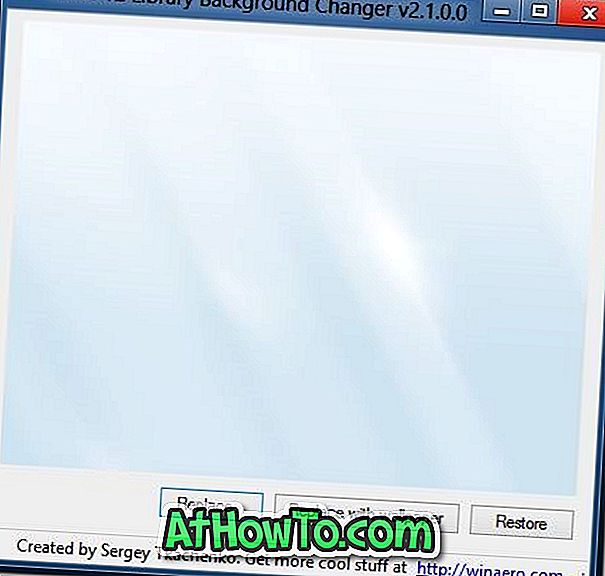
3. korak: Privzeto ozadje knjižnice lahko zamenjate s trenutnim ozadjem, tako da kliknete (ali tapnete) gumb Zamenjaj z ozadjem. Uporabite gumb Obnovi, da se vrnete na izvirno sliko v ozadju.
Morda boste prav tako želeli prenesti nove preobleke za vaš Windows Media Player.














